8 alternativas gratuitas de Photoshop que vale la pena usar en su lugar
Photoshop es asombroso, pero también puede ser bastante caro. Tanto si eres estudiante como si tienes un presupuesto limitado, no todo el mundo puede pagar una suscripción a Photoshop.
Afortunadamente, existen otras alternativas que puede probar sin gastar un centavo. Aquí hay algunas excelentes alternativas gratuitas de Photoshop que debe probar.
1. Colorcinch
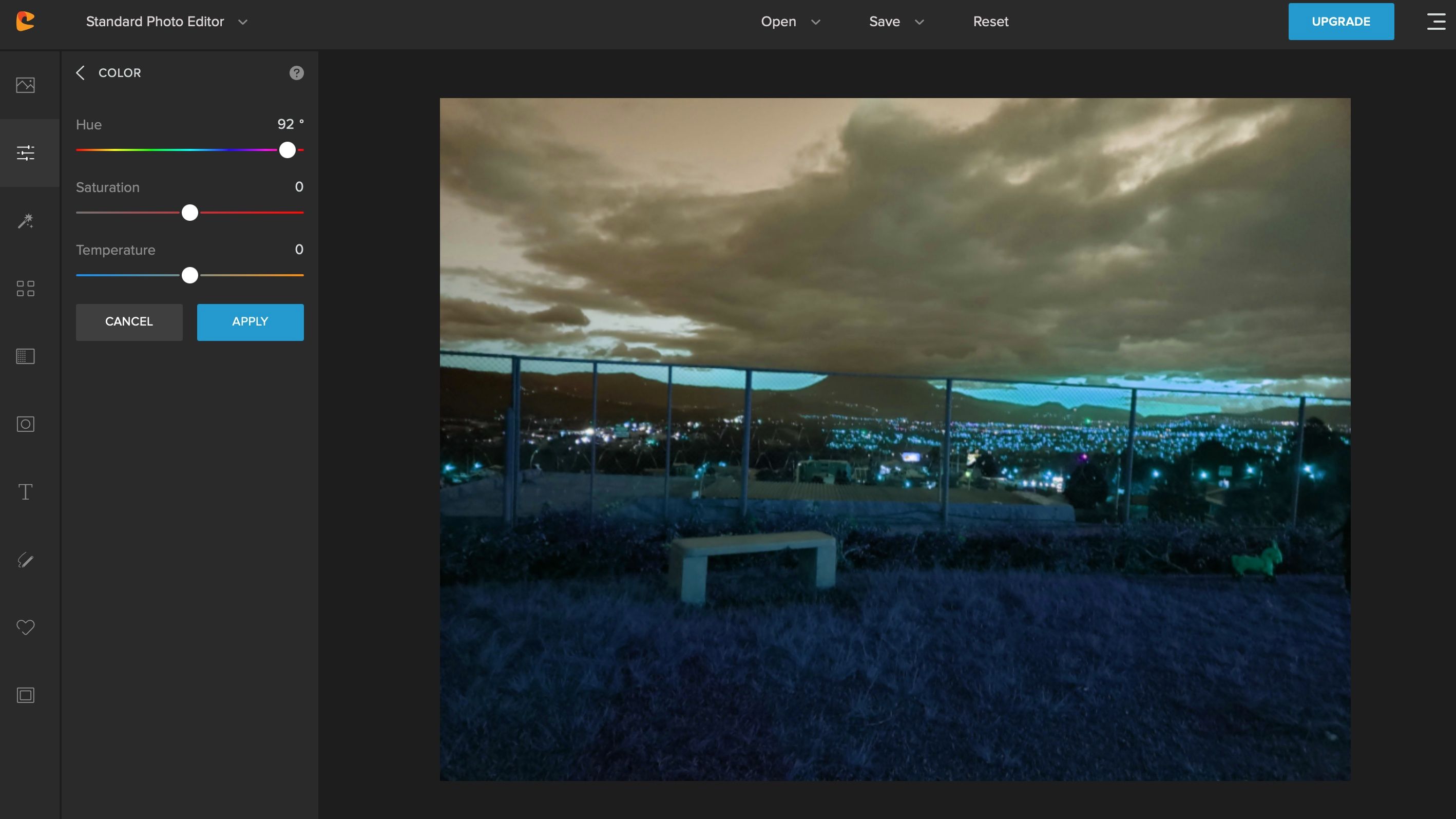
Si no está familiarizado con Colorcinch, probablemente lo conocía por su nombre anterior, Cartoonize. A pesar del cambio de nombre, Colorcinch sigue siendo una de las mejores alternativas gratuitas de Photoshop que existen.
Y la mejor parte es que Colorcinch es un software de edición de fotografías en línea. No es necesario descargar una aplicación o crear una cuenta. Todo lo que necesita hacer es cargar una imagen y puede comenzar a editar.
Colorcinch tiene un montón de herramientas útiles que puede usar de forma gratuita, y su interfaz es bastante fácil de usar. No tiene tantas opciones y funciones como Photoshop, pero hará el trabajo.
2. Photopea
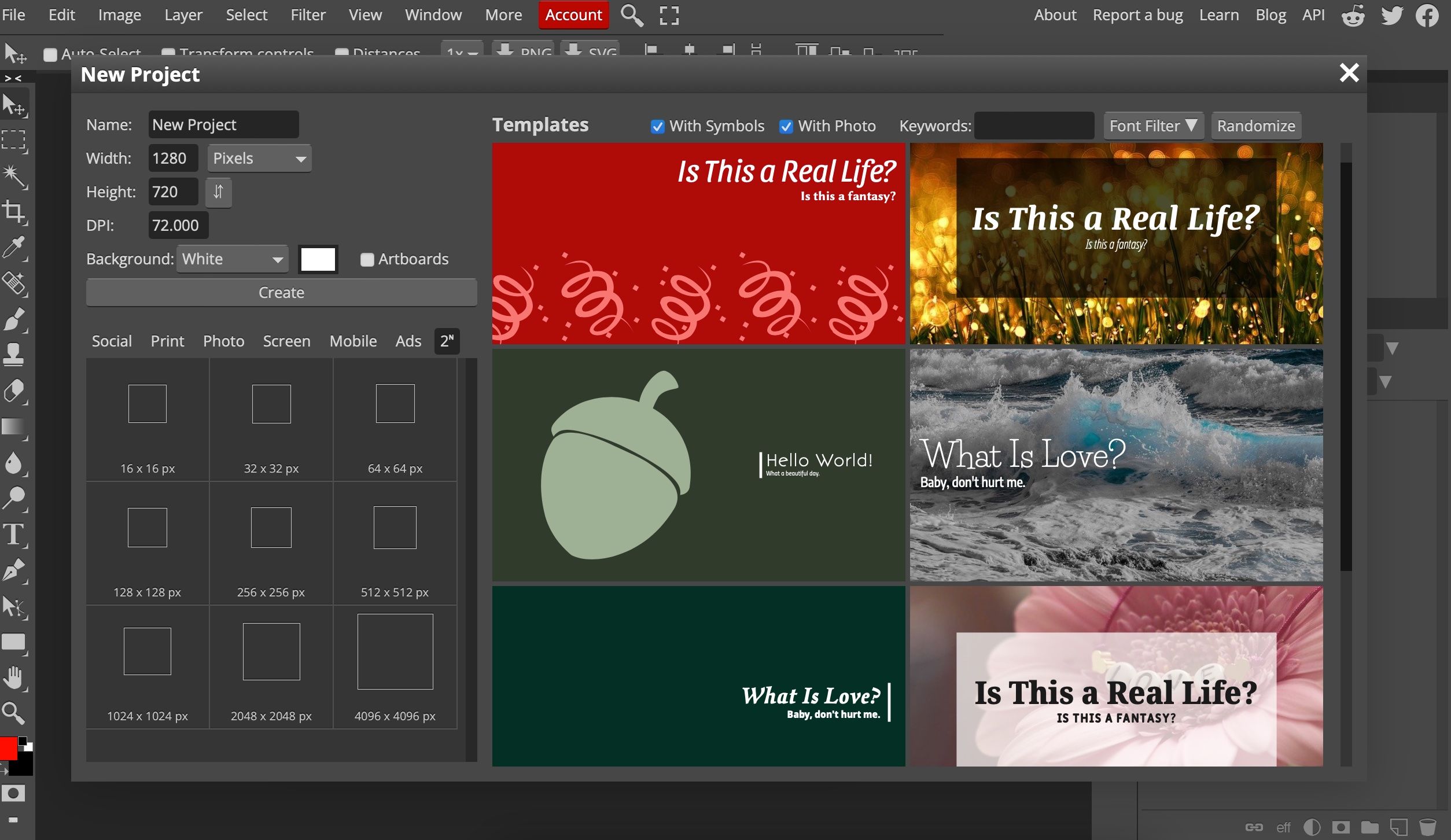
Si está acostumbrado a usar Photoshop y desea obtener una experiencia similar de forma gratuita, Photopea podría ser una excelente opción para usted.
Este editor de fotos está lleno de muchas herramientas para editar sus imágenes sin descargar nada a su computadora. Puede comenzar a editar sus imágenes en Firefox, Google Chrome o cualquier otro navegador que desee utilizar.
Lo bueno de Photopea es la cantidad de herramientas que tiene. Puede comenzar desde cero, usar las plantillas PSD de Photopea o cargar sus propias imágenes desde su computadora. Además, viene con un montón de plantillas de diseño diferentes que puedes probar. Ya sea que esté creando anuncios, pancartas o simplemente editando sus imágenes, Photopea lo respalda.
3. Sumopaint
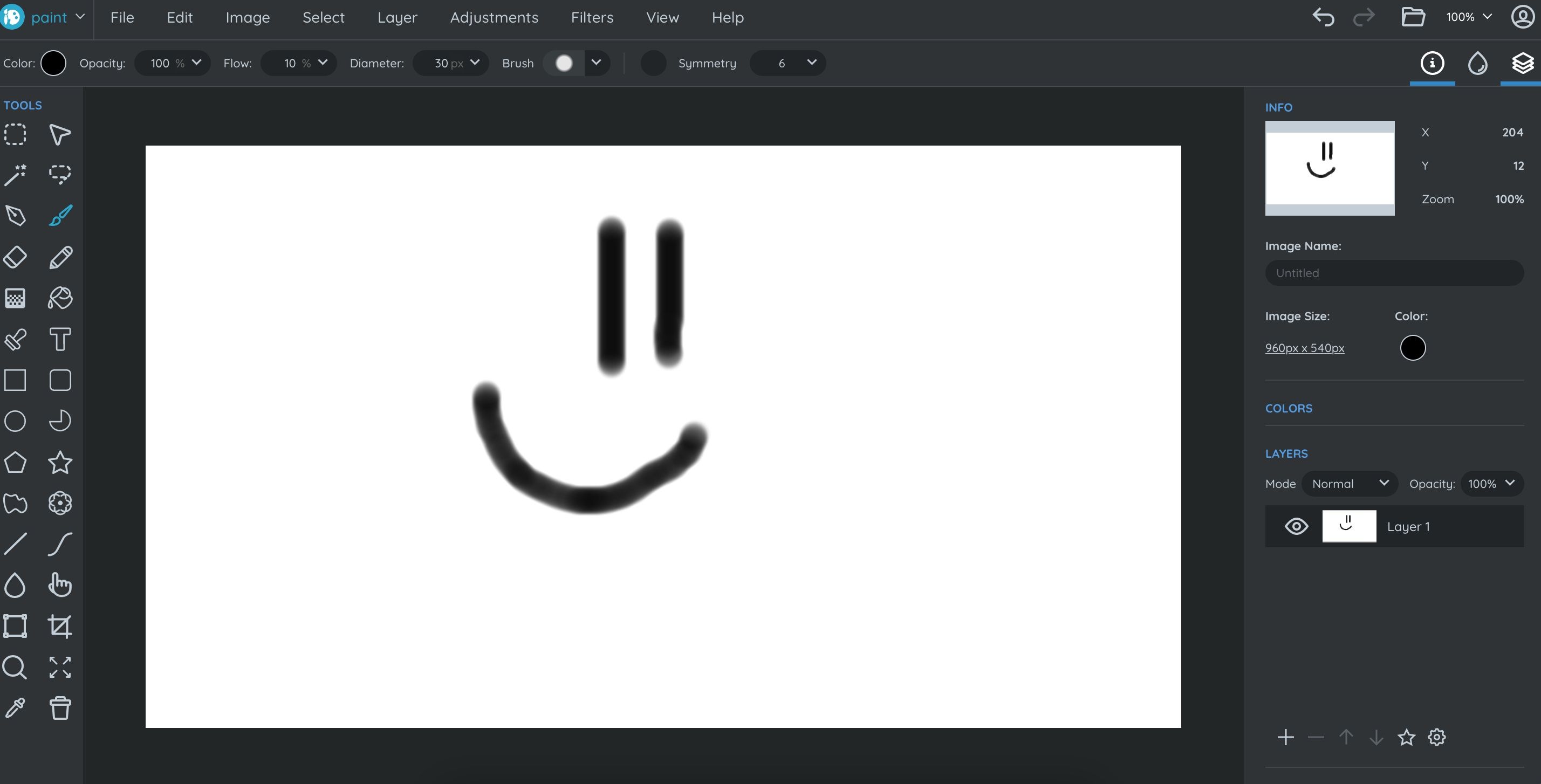
Aunque Sumopaint no es completamente gratuito, su versión gratuita ofrece funciones más que suficientes para que edites tus fotos, dibujes dibujos animados e incluso crees tus propios modelos 3D.
Sumopaint también ofrece una suscripción que desbloqueará todas sus herramientas disponibles, eliminará los anuncios y le dará acceso completo a la comunidad de Sumopaint. También hay una oferta especial para los estudiantes en caso de que desee utilizar Sumopaint para sus tareas escolares.
Pero si lo desea, puede utilizar Sumopaint sin tener que gastar dinero. Aunque tendrá almacenamiento y funciones limitados, seguirá teniendo acceso a todas las herramientas esenciales que necesita para comenzar a editar sus fotos o crear sus propios proyectos.
4. GIMP
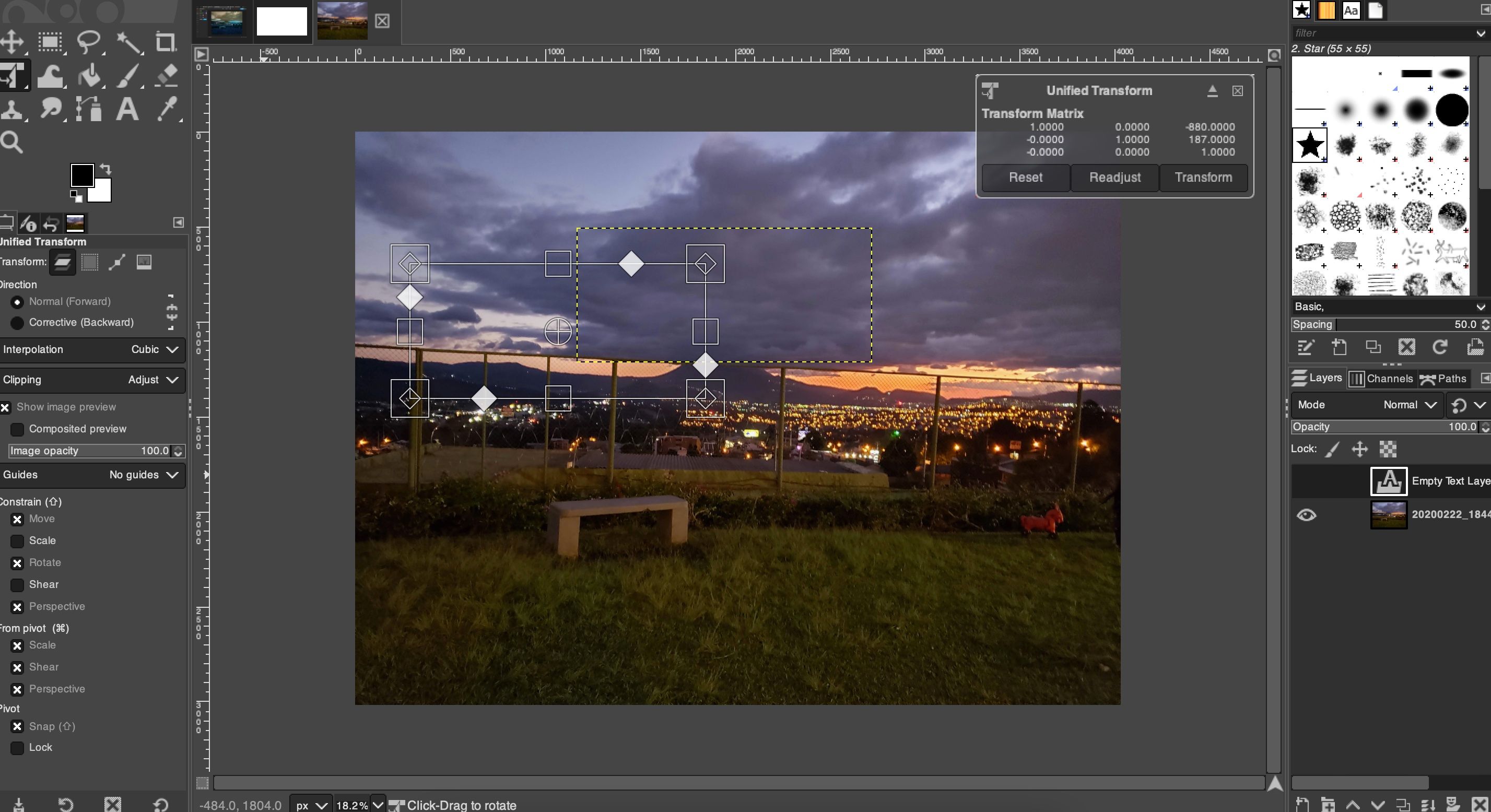
GIMP es uno de los editores de fotografías más antiguos. Con más de 25 años en el mercado, GIMP sigue siendo uno de los editores de imágenes más confiables que puede usar.
Aunque la interfaz de usuario de GIMP puede parecer un poco desactualizada, tiene herramientas más que suficientes para editar sus imágenes como lo hace en Photoshop, todo gratis. Dicho esto, puede que te lleve un tiempo aprender a usar GIMP por completo, pero vale la pena.
5. Pixlr

Pixlr es el editor de fotos en línea perfecto tanto para principiantes como para usuarios más avanzados. Lo bueno de Pixlr es que ofrece no uno, sino dos editores en línea: Pixlr X y Pixlr E.
De los dos, Pixlr X es más fácil de aprender. Puede agregar otras imágenes o texto a sus imágenes, o recortarlas y agregar filtros con unos pocos clics. Es perfecto para principiantes o usuarios ocasionales que desean realizar pequeños ajustes en sus imágenes.
Por otro lado, está Pixlr E. Esta versión puede hacer todo lo que puede hacer Pixlr X, pero con muchas características adicionales, como las herramientas Heal, Burn y Clone. Es igualmente fácil de usar, pero es perfecto si tiene más experiencia o si desea hacer un trabajo más pesado.
Ambos editores son bastante sencillos de usar, por lo que todo dependerá de lo que quieras hacer. La mejor parte es que ambos editores son gratuitos y no es necesario iniciar sesión ni descargar software para comenzar.
6. Krita
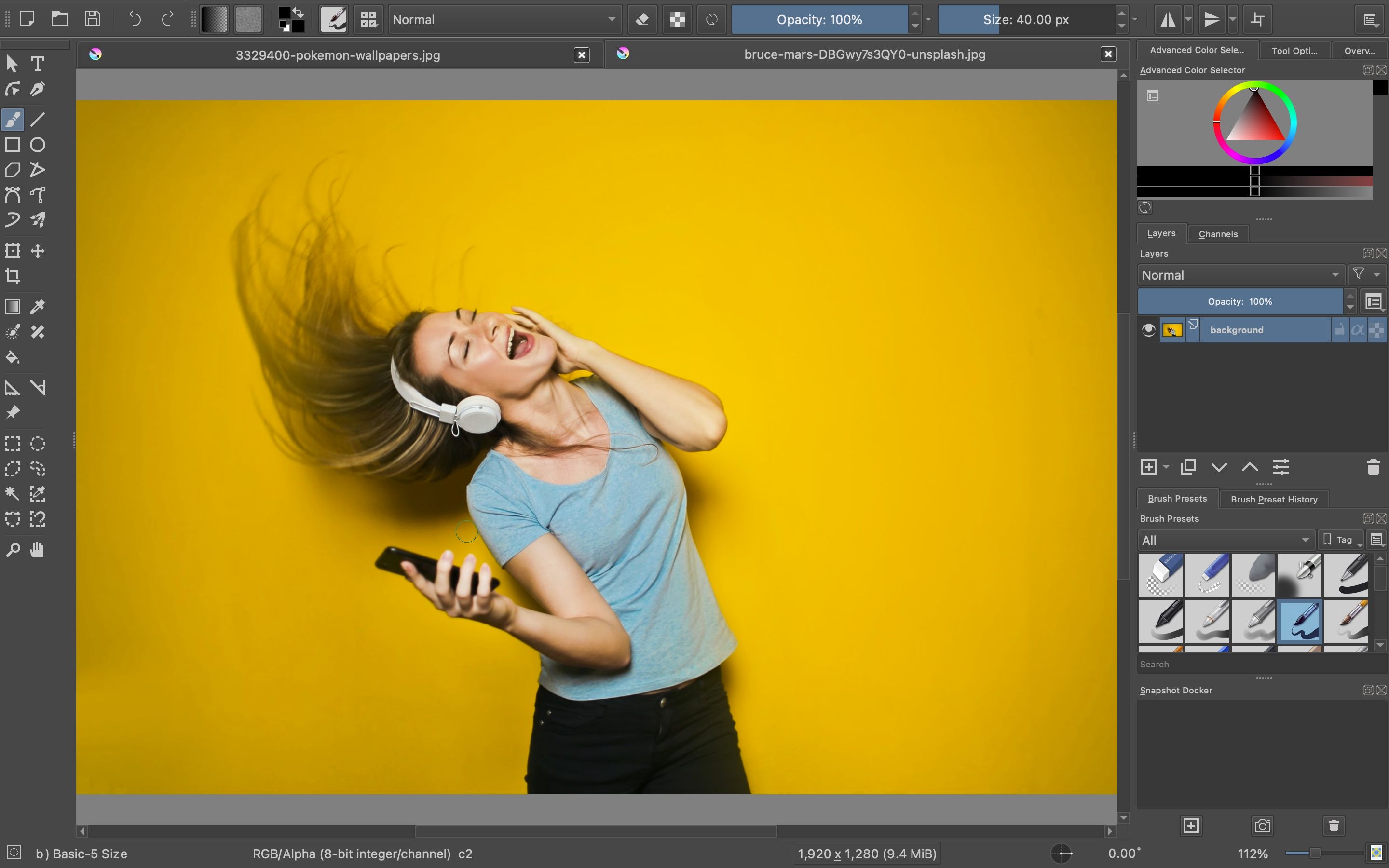
Si usted es el tipo de persona que disfruta dibujando en su computadora y también le gusta editar sus imágenes de vez en cuando, entonces Krita podría ser la herramienta adecuada para usted.
Krita es una popular herramienta de edición gratuita que se centra principalmente en ayudar a las personas a crear arte conceptual, cómics e ilustraciones. Dicho esto, aún puedes usar Krita para editar tus fotos.
Krita es una herramienta con todas las funciones y su interfaz de usuario es bastante similar a Photoshop. Puede que te lleve unos minutos acostumbrarte, pero en general, disfrutarás usando Krita.
7. Polarr

Al igual que Sumopaint, Polarr no es una herramienta de edición de fotos completamente gratuita. Dicho esto, su versión gratuita tiene todo lo que necesitas para editar tus fotos. Y no necesitas descargar nada para comenzar a usarlo.
Puede editar sus imágenes directamente desde su navegador. Puede comenzar agregando filtros, formas y texto a sus imágenes, y prepararlas para cargarlas en Instagram o en cualquier otro sitio para compartir fotos.
O puede ir más allá y agregar algunas superposiciones, como nubes o lluvia, a sus imágenes. Sin embargo, tenga en cuenta que si desea utilizar todas las herramientas y funciones de Polarr, deberá comprar una suscripción.
La buena noticia es que Polarr es bastante asequible, especialmente en comparación con Photoshop. Por $ 30 al año, puede obtener acceso a todas sus funciones en su computadora de escritorio, iPhone o iPad.
8. Paint.NET
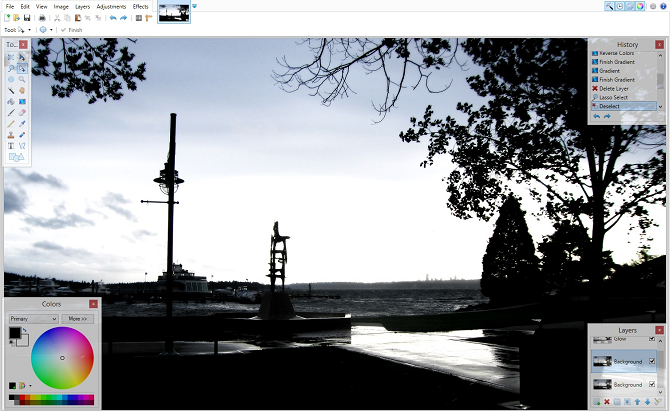
Paint.NET es una de las mejores formas de editar sus imágenes si está en una computadora con Windows. Es una herramienta de edición de fotos gratuita que puede utilizar para editar y ajustar sus imágenes a su gusto.
Lo bueno de Paint.NET es que no es tan básico como MS Paint, pero tampoco es tan complicado de usar. Esto lo convierte en una herramienta perfecta para principiantes o personas que solo quieren editar sus imágenes con poca luz.
Lleva tus fotos al siguiente nivel
Ahora es tu turno. Nada le impide transformar sus imágenes en obras maestras, ni siquiera un muro de pago. Prueba una de estas alternativas gratuitas de Photoshop y haz que tus fotos se vean geniales.
